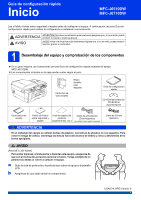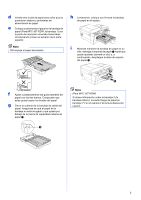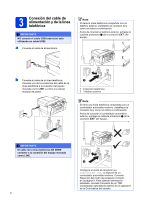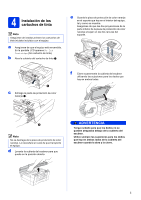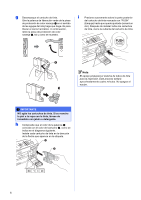Brother International MFC-J6710DW Quick Setup Guide - Spanish
Brother International MFC-J6710DW Manual
 |
UPC - 012502626633
View all Brother International MFC-J6710DW manuals
Add to My Manuals
Save this manual to your list of manuals |
Brother International MFC-J6710DW manual content summary:
- Brother International MFC-J6710DW | Quick Setup Guide - Spanish - Page 1
íses Cable de la línea telefónica ADVERTENCIA En el embalaje del equipo se utilizan bolsas de plástico. Las bolsas de plástico no son juguetes. Para evitar el riesgo de asfixia, mantenga las bolsas fuera del alcance de bebés y niños y deséchelas de la forma apropiada. AVISO (Para MFC-J6710DW - Brother International MFC-J6710DW | Quick Setup Guide - Spanish - Page 2
(Para MFCJ6710DW, la bandeja de papel 1, la bandeja superior) a completamente fuera del equipo. 1 Nota (solamente EE. UU.) • Cuando utilice papel de tamaño Legal, A3 o Doble carta, pulse el botón de guía universal a mientras desliza la parte delantera de la bandeja de papel (Para MFC-J6710DW, la - Brother International MFC-J6710DW | Quick Setup Guide - Spanish - Page 3
rese de que el papel de la bandeja no está arrugado y que queda por debajo de la marca de capacidad máxima de papel a. 1 2 1 Nota (Para MFC-J6710DW) Si desea información sobre la bandeja 2 (la bandeja inferior), consulte Carga de papel en bandeja nº 2 en el capítulo 2 de la Guía básica del usuario - Brother International MFC-J6710DW | Quick Setup Guide - Spanish - Page 4
línea telefónica IMPORTANTE NO conecte el cable USB todavía (si está utilizando un cable USB). a Conecte el cable de alimentación. Nota Si tiene la línea la cubierta protectora a de la conexión EXT. del equipo. IMPORTANTE El cable de la línea telefónica SE DEBE conectar a la conexión del equipo - Brother International MFC-J6710DW | Quick Setup Guide - Spanish - Page 5
el equipo. a Asegúrese de que el equipo está encendido. En la pantalla LCD aparece No Ink Cartridge (Sin cartucho de tinta). b Abra la cubierta del cartucho de tinta a. e Guarde la pieza de protección de color naranja en el soporte que hay en el interior del equipo, tal y como se muestra. Asegúrese - Brother International MFC-J6710DW | Quick Setup Guide - Spanish - Page 6
se mancha la piel o la ropa con la tinta, lávese de inmediato con jabón o detergente. h Compruebe que el color de la palanca a coincida con el color del cartucho b, como se indica en el diagrama siguiente. Instale cada cartucho de tinta en la dirección de la flecha que aparece en la etiqueta. 1 2 6 - Brother International MFC-J6710DW | Quick Setup Guide - Spanish - Page 7
contrario, la tinta podría derramarse fuera del cartucho. • Si mezcla los colores instalando un cartucho de tinta en la posición incorrecta, limpie el cabezal de Brother. 5 Comprobación de la calidad de impresión Nota Asegúrese de que coloca papel en la bandeja de papel (Para MFC-J6710DW, la - Brother International MFC-J6710DW | Quick Setup Guide - Spanish - Page 8
de papel admitidos, consulte Tamaño y tipo de papel en el capítulo 2 de la Guía básica del usuario. Nota (Para MFC-J6710DW) Puede cambiar la bandeja predeterminada que utilizará el equipo para imprimir copias o faxes recibidos. (Consulte Uso de la bandeja en modo Copia o Uso de la bandeja en modo - Brother International MFC-J6710DW | Quick Setup Guide - Spanish - Page 9
¿Utilizará un número de timbre distintivo para la recepción de faxes? Brother utiliza el término "timbre distintivo", pero otras compañías telefónicas en un contestador automático si selecciona el modo Fax/Tel. ¿Espera recibir muy pocos faxes? Seleccione Manual como modo de recepción. De este modo, - Brother International MFC-J6710DW | Quick Setup Guide - Spanish - Page 10
9 Configuración de la fecha y la hora El equipo muestra la fecha y la hora, y si configura la ID de estación, se añadirá a cada fax que envíe. a Pulse Menu (Menú). b Pulse a o b para seleccionar Conf. inicial. Pulse OK. c Pulse a o b para seleccionar Fecha y hora. Pulse OK. d Introduzca los dos ú - Brother International MFC-J6710DW | Quick Setup Guide - Spanish - Page 11
o individuo que envía el mensaje y el número de teléfono de los equipos remitentes, o bien de la empresa, entidad o individuo. 11 Informe de transmisión de fax Su equipo Brother dispone de un informe Verificación de la transmisión que se puede utilizar como confirmación del envío de un - Brother International MFC-J6710DW | Quick Setup Guide - Spanish - Page 12
el CD-ROM de instalación o visitando http://www.brother.com/registration/. a Rellene la hoja de registro del producto. e Pulse Black Start (Inicio Negro). Nota Recibirá un fax de confirmación del registro del producto. 16 Ranura de alimentación manual Puede cargar medios de impresión especiales en - Brother International MFC-J6710DW | Quick Setup Guide - Spanish - Page 13
x32/x64 Edition), Windows Vista®, Windows® 7 y Mac OS X (versiones 10.4.11, 10.5.x y 10.6.x). Nota Para Windows Server® 2003 (x32/x64 Edition)/2003 R2 (x32/x64 Edition)/2008/2008 R2, visite la página de su modelo en http://solutions.brother.com/. Si dispone de un cable de interfaz USB Windows®, vaya - Brother International MFC-J6710DW | Quick Setup Guide - Spanish - Page 14
sesión con derechos de administrador. IMPORTANTE • NO conecte el cable USB todavía. • Si hay algún programa en ejecución, ciérrelo. Nota • Para obtener los controladores y la información más actualizada, visite http://solutions.brother.com/. • Las pantallas pueden variar en función del sistema - Brother International MFC-J6710DW | Quick Setup Guide - Spanish - Page 15
Windows® Macintosh USB USB Windows® d Seleccione Conexión Local y, a continuación, haga clic en Siguiente. La instalación continúa. b Conecte el cable USB a la conexión USB marcada con el símbolo . Encontrará la conexión USB a la derecha en el interior del equipo, como se muestra a continuación. - Brother International MFC-J6710DW | Quick Setup Guide - Spanish - Page 16
manuales en la Web si desea descargar los manuales, y siga las instrucciones en pantalla. También puede ver los manuales Brother/MFC-JXXX (donde MFC-JXXX es el nombre del modelo). • Dependiendo de la configuración de seguridad, puede que aparezca una ventana de seguridad de Windows el firmware. - Brother International MFC-J6710DW | Quick Setup Guide - Spanish - Page 17
Windows® Macintosh USB USB Macintosh Para usuarios de interfaz USB (Mac OS brother.com/. • Los usuarios de Mac OS X 10.4.0 a 10.4.10 deben realizar la actualización a Mac OS X 10.4.11 - 10.6.x. 19 Conexión del cable USB IMPORTANTE • NO conecte el equipo a un puerto USB de un teclado o un hub USB - Brother International MFC-J6710DW | Quick Setup Guide - Spanish - Page 18
instale; tardará unos 30 segundos. Una vez instalado, el software de Brother buscará el dispositivo de Brother. Nota Para usar Image Capture para escanear en Mac OS X 10.6.x, instale el controlador de impresora de CUPS, que puede descargarse de Brother Solutions Center en http://solutions.brother - Brother International MFC-J6710DW | Quick Setup Guide - Spanish - Page 19
posterior del equipo. Conecte el cable a la red. IMPORTANTE Compruebe que el cable no obstaculice el cierre de la cubierta, ya que se puede producir un error. Nota Si se utilizan ambos cables, USB y LAN, introdúzcalos en el canal para cables uno encima del otro. Windows® Macintosh Red cableada 19 - Brother International MFC-J6710DW | Quick Setup Guide - Spanish - Page 20
dedos que hay en ambos lados. Windows® b De este modo, aparecerá el idioma de su preferencia. Nota Si la pantalla de Brother no aparece automáticamente, vaya a Mi PC (Equipo instalar MFL-Pro Suite. • En Windows Vista® y Windows® 7, cuando aparezca la pantalla Control de cuentas de usuario, haga clic - Brother International MFC-J6710DW | Quick Setup Guide - Spanish - Page 21
clic en Siguiente. (No se aplica a Windows® 2000) f La instalación de los controladores de Brother se iniciará automáticamente. Las pantallas de haga clic en Ver manuales en la Web si desea descargar los manuales, y siga las instrucciones en pantalla. También puede ver los manuales en el CD- - Brother International MFC-J6710DW | Quick Setup Guide - Spanish - Page 22
Diagnóstico de la Instalación ubicado en Inicio/ Todos los programas/Brother/MFC-JXXX (donde MFC-JXXX es el nombre del modelo). • Dependiendo de la configuración de seguridad, puede que aparezca una ventana de seguridad de Windows o de software antivirus mientras se utiliza el equipo o su software - Brother International MFC-J6710DW | Quick Setup Guide - Spanish - Page 23
red cableada (Mac OS X Mac OS X que utiliza, visite http://solutions.brother.com/. • Los usuarios de Mac OS X 10.4.0 a 10.4.10 deben realizar la actualización a Mac y pulse OK. Pulse Stop/Exit (Detener/Salir). 19 Conexión del cable de red a Levante la cubierta del escáner para que quede en la - Brother International MFC-J6710DW | Quick Setup Guide - Spanish - Page 24
cables, USB y LAN, introdúzcalos en el canal para cables cable y, a continuación, haga clic en Siguiente. Siga las instrucciones que aparecen en pantalla. d Espere a que el software se instale; tardará unos 30 segundos. Una vez instalado, el software de Brother buscará el dispositivo de Brother - Brother International MFC-J6710DW | Quick Setup Guide - Spanish - Page 25
al pulsar la tecla SCAN (ESCÁNER) y control. Para obtener más información, consulte la Guía del usuario en red. • Para usar Image Capture para escanear en Mac OS X 10.6.x, instale el controlador de impresora de CUPS, que puede descargarse de Brother Solutions Center en http://solutions.brother - Brother International MFC-J6710DW | Quick Setup Guide - Spanish - Page 26
con cable para obtener una transferencia de datos más rápida o USB para obtener la máxima velocidad. Aunque los equipos Brother MFC-J6510DW y MFC-J6710DW se . Introduzca el CD-ROM de instalación en la unidad de CD-ROM. En Windows®: 2 Seleccione el modelo y el idioma. De este modo, aparece el Menú - Brother International MFC-J6710DW | Quick Setup Guide - Spanish - Page 27
ámbrica del punto de acceso inalámbrico/enrutador en el área siguiente. No se ponga en contacto con el servicio de atención al cliente de Brother sin disponer de la información de seguridad inalámbrica. No podremos ayudarle a localizar la configuración de seguridad de la red. Elemento Registre la - Brother International MFC-J6710DW | Quick Setup Guide - Spanish - Page 28
1 (Sí) para conectar el equipo utilizando WPS. (Si selecciona 2 (No) para continuar la configuración manual, vaya al paso d para introducir una clave de red). Cuando en la pantalla LCD se muestre del paso 21. Para usuarios de Windows®: Vaya a Página 32 Para usuarios de Macintosh: Vaya a Página 36 - Brother International MFC-J6710DW | Quick Setup Guide - Spanish - Page 29
Setup) o AOSS™, como se muestra a continuación. b Coloque el equipo Brother dentro del ámbito de acción de un punto de acceso/enrutador de WPS Para instalar MFL-Pro Suite, continúe a partir del paso 21. Para usuarios de Windows®: Vaya a Página 32 Para usuarios de Macintosh: Vaya a Página 36 Red - Brother International MFC-J6710DW | Quick Setup Guide - Spanish - Page 30
activada, encienda la configuración inalámbrica. TS-01 - Si hay un cable LAN conectado al equipo, desconéctelo y encienda la configuración inalámbrica del inalámbrico/enrutador utiliza el filtro de direcciones MAC, confirme que la dirección MAC del equipo Brother está permitida en el filtro. 2. Si - Brother International MFC-J6710DW | Quick Setup Guide - Spanish - Page 31
clave de red) en la tabla de TS-04. Si el enrutador utiliza encriptación WEP, introduzca la clave utilizada como primera clave WEP. El equipo Brother solamente es compatible con el uso de la primera clave WEP. Consulte ¿Cómo puedo encontrar la información de seguridad inalámbrica (SSID y la clave - Brother International MFC-J6710DW | Quick Setup Guide - Spanish - Page 32
Windows Vista® (SP2 o superior) y Windows® 7. Actualice al Service Pack de Windows® más reciente antes de instalar MFLPro Suite. Para Windows Nota Si la pantalla de Brother no aparece automáticamente, Windows Vista® y Windows® 7, cuando aparezca la pantalla Control de cuentas de usuario, haga clic en - Brother International MFC-J6710DW | Quick Setup Guide - Spanish - Page 33
Firewall de Windows® está desactivado, aparecerá esta pantalla. Consulte las instrucciones proporcionadas con el software cortafuegos para obtener información sobre cómo agregar los siguientes puertos de red. Para el escaneado en red, agregue el puerto UDP 54925. Para la recepción PC-FAX en red - Brother International MFC-J6710DW | Quick Setup Guide - Spanish - Page 34
clic en Ver manuales en la Web si desea descargar los manuales, y siga las instrucciones en pantalla. También puede ver los manuales en el Brother/MFC-JXXX (donde MFC-JXXX es el nombre del modelo). • Dependiendo de la configuración de seguridad, puede que aparezca una ventana de seguridad de Windows - Brother International MFC-J6710DW | Quick Setup Guide - Spanish - Page 35
en red, instale el software MFL-Pro Suite en cada uno de ellos. Vaya al paso 21 en la página 32. Nota Licencia de red (Windows®) Este Windows Vista® y Windows® 7. Descargue el controlador más actualizado accediendo a Brother Solutions Center en http://solutions.brother.com/. Windows® 35 Windows - Brother International MFC-J6710DW | Quick Setup Guide - Spanish - Page 36
más actualizados e información sobre el sistema Mac OS X que utiliza, visite http://solutions.brother.com/. • Los usuarios de Mac OS X 10.4.0 a 10.4.10 deben realizar la actualización a Mac OS X 10.4.11 - 10.6.x. d El software de Brother buscará el dispositivo de Brother en la red inalámbrica. Si - Brother International MFC-J6710DW | Quick Setup Guide - Spanish - Page 37
la tecla SCAN (ESCÁNER control. Para obtener más información, consulte la Guía del usuario en red. • Para usar Image Capture para escanear en Mac OS X 10.6.x, instale el controlador de impresora de CUPS, que puede descargarse de Brother Solutions Center en http://solutions.brother.com/. 37 Windows - Brother International MFC-J6710DW | Quick Setup Guide - Spanish - Page 38
administrador. • Esta aplicación no está disponible para Windows Server® serie 2003/2008. a Vuelva a abrir el utilizar FaceFilter Studio, descargue e instale la Ayuda de FaceFilter Studio. ón de Reallusion. d Haga clic en el botón Download (Descargar) y seleccione la carpeta en la que guardar - Brother International MFC-J6710DW | Quick Setup Guide - Spanish - Page 39
realice los pasos siguientes. a Asegúrese de que el equipo no está en funcionamiento y, a continuación, desconecte todos los cables del equipo (excepto el cable de alimentación). b Pulse Menu (Menú). c Pulse a o b para seleccionar Red. Pulse OK. d Pulse a o b para seleccionar Restaurar red. Pulse OK - Brother International MFC-J6710DW | Quick Setup Guide - Spanish - Page 40
Brother es una marca comercial registrada de Brother Industries, Ltd. Brother es una marca comercial registrada de Brother Industries, Ltd. Windows Todas las empresas cuyos programas de software se mencionan en el presente manual disponen de un acuerdo de licencia de software específico para sus
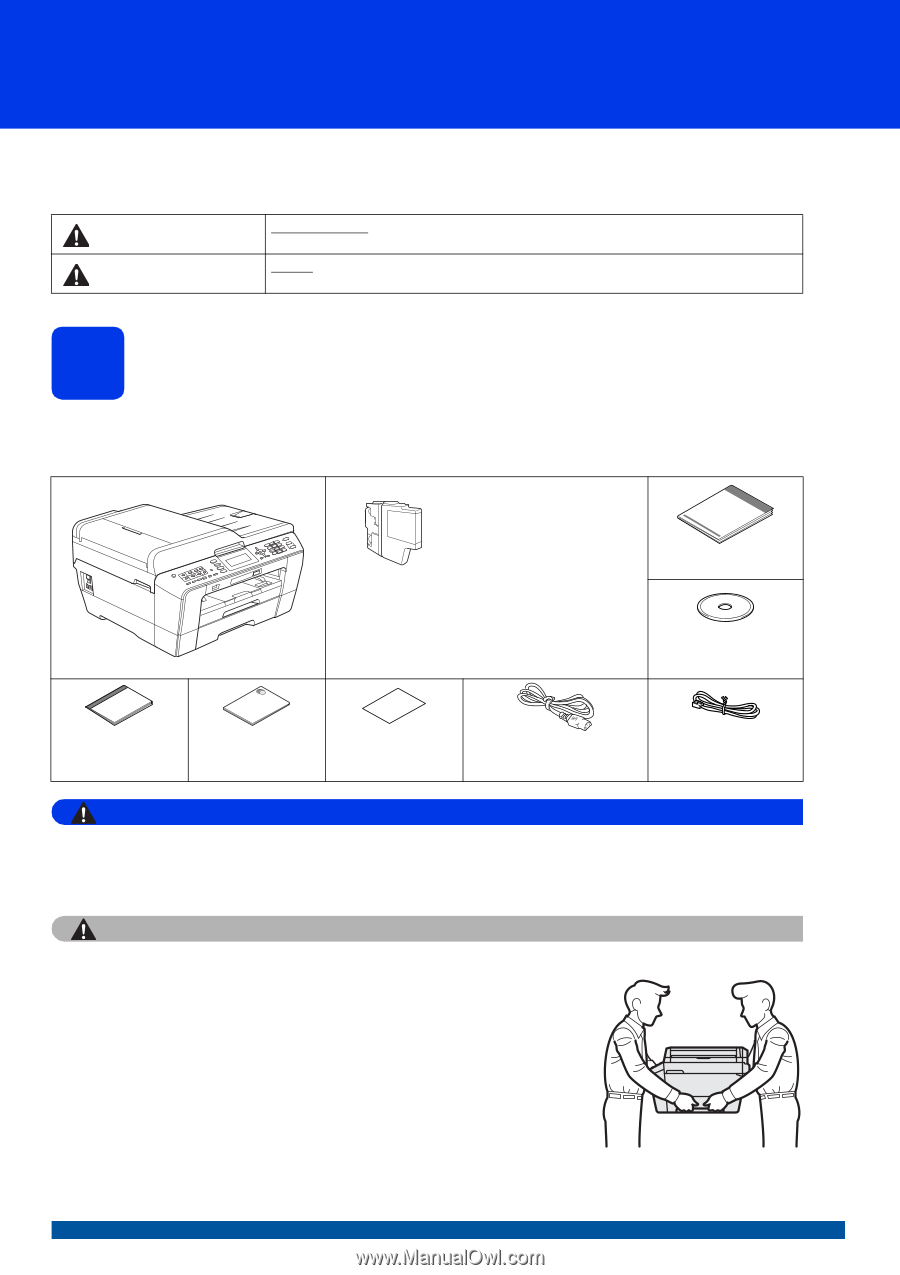
1
Inicio
Guía de configuración rápida
USA/CHL/ARG Versión 0
MFC-J6510DW
MFC-J6710DW
Lea el folleto Avisos sobre seguridad y legales antes de configurar el equipo. A continuación, lea esta Guía de
configuración rápida para realizar la configuración e instalación correctamente.
1
Desembalaje del equipo y comprobación de los componentes
En su gran mayoría, las ilustraciones de esta Guía de configuración rápida muestran el equipo
MFC-J6710DW
.
Los componentes incluidos en la caja pueden variar según el país
.
ADVERTENCIA
En el embalaje del equipo se utilizan bolsas de plástico. Las bolsas de plástico no son juguetes. Para
evitar el riesgo de asfixia, mantenga las bolsas fuera del alcance de bebés y niños y deséchelas de la
forma apropiada.
AVISO
(Para MFC-J6710DW)
Para evitar lesiones, al transportar o levantar este equipo, asegúrese de
que son al menos dos personas quienes lo hacen. Tenga cuidado de no
pillarse los dedos al volver a colocar el equipo.
a
Quite la cinta de protección y la película que cubren el equipo y la pantalla
LCD.
b
Asegúrese de que están todos los componentes.
ADVERTENCIA
ADVERTENCIA
indica una situación potencialmente peligrosa que, si no se evita, puede
producir la muerte o lesiones graves.
AVISO
AVISO
indica una situación potencialmente peligrosa que, si no se evita, puede producir
lesiones graves o moderadas.
Cartuchos de
tinta iniciales
Negro
Amarillo
Cian
Magenta
Guía de configuración
rápida
CD-ROM de instalación
CD-ROM de
documentación
Guía básica del
usuario
Folleto de Avisos
sobre seguridad y
legales
Hoja de registro del
producto
(solamente EE. UU.)
Cable de alimentación
(Chile/Argentina)
Cable de la línea
telefónica
Los cables varían según los países